Im Internet können Sie verschiedene PDF Programme finden, die eine Bearbeitungsfunktion haben. Einige haben allerdings viele Beschränkungen oder Werbungen. Um sicherzustellen, dass Sie den besten PDF Editor für Apple verwenden können, stellen wir Ihnen hier die besten 6 Bearbeitungswerkzeuge für iOS-Geräte zur Verfügung.
6 tolle PDF Editoren
ApowerPDF Editor
ApowerPDF Editor ist eine leistungsfähige App für die Bearbeitung von PDF-Dateien auf mobilen Geräten. Es unterstützt fast alle iOS Geräte, was sehr bequem für die Benutzer ist, die nicht verschiedene Programme für unterschiedliche Geräte suchen möchten.
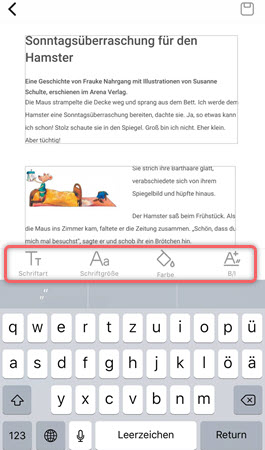
Diese App ist mit vielen Funktionen ausgestattet. Mit ApowerPDF Editor sind Sie in der Lage, leere Seite in PDF einzufügen, PDF-Seiten zu drehen, zu löschen, Bilder/Texte hinzuzufügen, PDF-Texte zu bearbeiten und vieles mehr. Alle Funktionen sind sehr einfach zu bedienen, wenn Sie auf der Suche nach einem guten PDF Editor für Apple sind, sollen Sie ApowerPDF Editor nicht verpassen! Dieses Programm hat auch eine Desktop-Version, die beide Windows und Mac unterstützt.
Pros:
- Bietet praktische und umfassende Funktionen.
- Alle Funktionen können mit wenigen Klicks getan werden.
- Es bietet Ihnen auch einen Cloud-Speicher, der Ihnen hilft, den Speicherplatz Ihres Gerätes zu sparen.
Kontra:
- Um alle Funktionen zu genießen, müssen Sie dafür zahlen.
LightPDF
Das Programm LightPDF ist ein webbasiertes PDF Programm, mit dem Sie PDF Dokumente direkt auf Ihrem Computer und Ihren mobilen Geräten bearbeiten können. Sie müssen keine zusätzliche Anwendung installieren, öffnen Sie einfach dieses Tool im Browser Ihres iOS-Gerätes und schon können Sie loslegen.
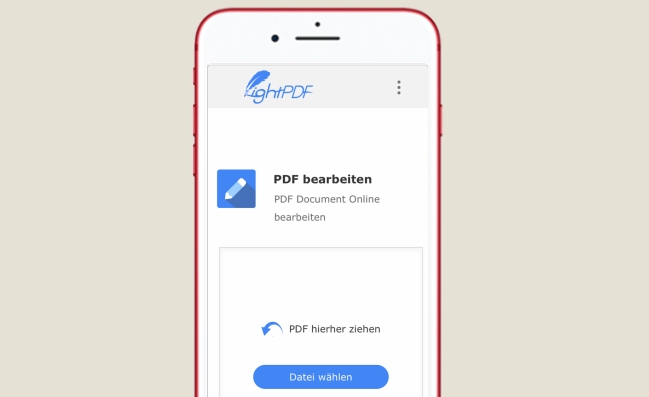
Wenn Sie dieses Programm verwenden, können Sie Text einfügen, mit der Stiftfunktion frei zeichnen, Pfeile hinzufügen und Text markieren. Außerdem können Sie eine Signatur hinzufügen.
Pros:
- Dieser iOS PDF Editor ist kostenlos.
- Es ist einfach zu bedienen und erfordert keine zusätzliche Installation.
- Neben der Bearbeitung haben Sie noch weitere Funktionen wie das Konvertieren von PDF, das Reduzieren von PDF-Dateien und OCR.
Kontra:
- Es benötigt Internetverbindung.
- Sie können den Inhalt Ihrer PDF-Dateien nicht ändern.
GoodReader
Ein weiteres PDF Bearbeitungstool ist GoodReader, das über eine gute Oberfläche verfügt, die sich gut in die meisten iOS-Geräte einfügt. Damit können Sie nicht nur PDF Dateien, sondern auch Microsoft Office Dokumente, TXT- und HTML Dateien anzeigen.
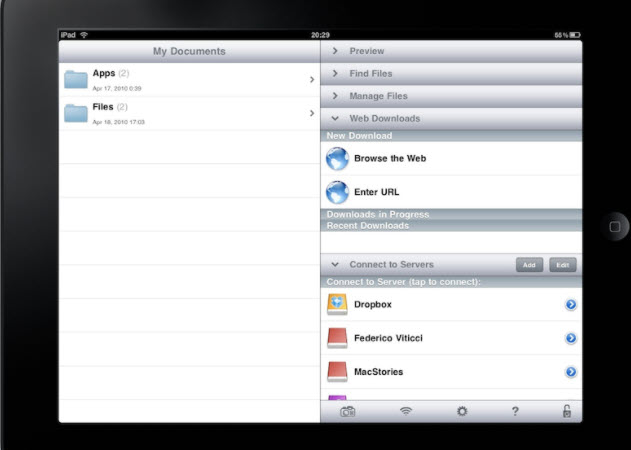
Wenn es um die PDF Bearbeitung geht, können Sie mit diesem Werkzeug alles mit dem Finger zeichnen, Texte hinzufügen und hervorheben. Nachdem Sie Ihre PDF-Dateien bearbeitet haben, können Sie diese via die Cloud Dienste wie Dropbox, OneDrive und viele weitere freigeben. Dies ist eines der besten PDF-Editoren für iPad und iPhone, weil es viele weitere mögliche Funktionen für PDF zur Verfügung stellt.
Pros:
- Ein einfaches Interface.
- Das Annotationswerkzeug ist leistungsstark und praktisch.
- Es verfügt beispielsweise über Funktionen zum Kopieren, Verschieben und Umbenennen von Dateien und Ordnern.
Kontra:
- Diese App ist kostenpflichtig.
- Das Bearbeiten von Bildern und Text ist mit dieser App unmöglich.
iAnnotate 4
Der dritte iOS-PDF-Editor auf unserer Liste ist iAnnotate 4. Wenn Sie eine Datei in das Programm laden, können Sie in Ihrem Cloud-Speicher wie Dropbox und Google Drive oder von Ihrem Gerät gespeicherte Datei auf diese Datei zugreifen.
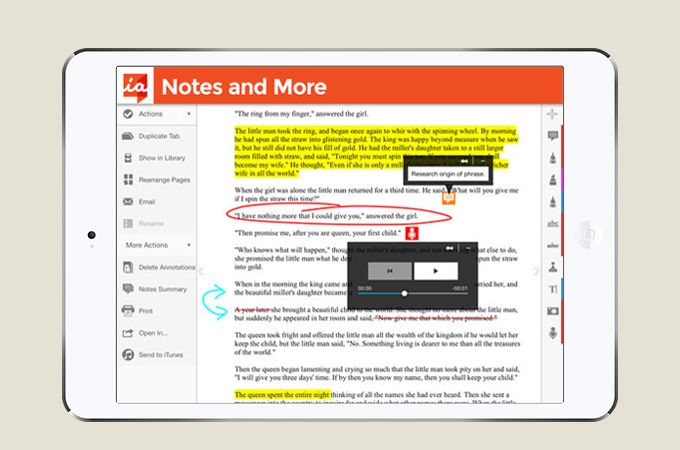
Dieses PDF Tool verfügt über eine benutzerfreundliche Oberfläche, die für alle Arten von Benutzern auch für Erstbenutzer geeignet ist. Zu den Beschriftungsfunktionen gehören das Hinzufügen von Text, Markieren, Unterstreichen, Durchstreichen und Zeichnen von Formen.
Pros:
- Es kann nicht nur PDF, sondern auch Webseiten und Bilder markieren.
- Es gibt mehrere Möglichkeiten, Ihr PDF zu teilen. Und die von ihm modifizierten Dateien können auch auf anderen PDF-Readern betrachtet werden.
Kontra:
- Die Ladegeschwindigkeit ist im Vergleich zu anderen Programmen langsamer.
- Die App ist kostenpflichtig.
Adobe Acrobat
Dieses Programm gilt auch als eines der besten PDF Editoren für Apple, der von der Firma Adobe entwickelt. Obwohl diese Version leichter als ihre Desktop-Version ist, funktioniert dieser PDF-Reader gut mit seiner Bearbeitungsfunktion.
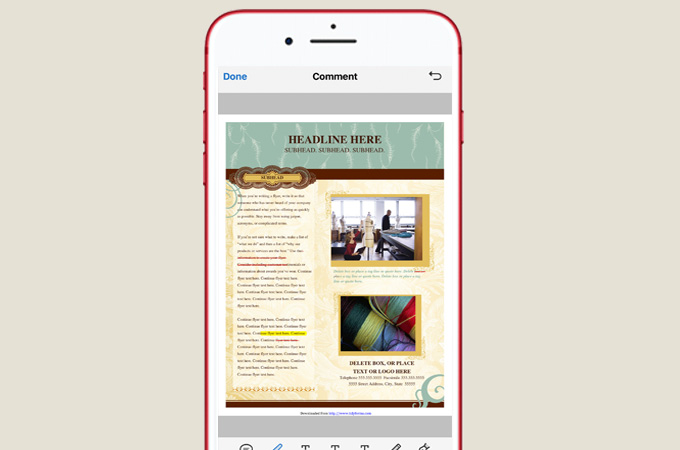
Sie können PDF Dateien bearbeiten, indem Sie Text, Linien und Formen hinzufügen. Dieses Werkzeug kann auch zum Hervorheben von Text verwendet werden, um ausfüllbare Formulare zu erstellen. Außerdem können Sie Ihren PDF-Code mit einem Passwortschutz versehen.
Pros:
- Kostenlos und zuverlaessig.
- Hat Sicherheitsfunktionen.
Kontra:
- Bilder und Text können nicht bearbeitet werden.
PDF Expert
Auch PDF Expert gilt als der beste iPhone PDF Editor für Apple. Dieses Tool wird als Leser und Editor in einem beschrieben.
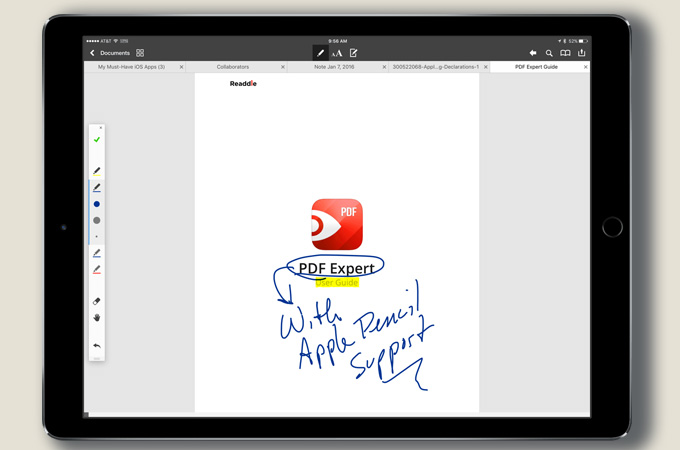
Wenn Sie Ihre ausgewählte PDF Datei bearbeiten wollen, können Sie außer Text hinzufügen, markieren und hervorheben, auch den Link und den Text bearbeiten und in Ihrem PDF-Dokument eine Signatur hinzufügen. Wenn Sie Ihre PDF Dateien sofort bearbeiten müssen, ist dieses Tool eine Überlegung wert.
Pros:
- Es ist zuverlässig und mit Sicherheitsfunktionen ausgestattet.
Kontra:
- Das Bearbeiten von Text oder Bildern wird nicht unterstützt.
- Es ist kostenpflichtig.
Fazit
Wir haben Ihnen nun die besten 6 PDF Editoren für iPhone und iPad vorgestellt, welches der beste iOS PDF-Editor für Sie? Wie Sie bemerken, sind alle von ihnen mit verschiedenen Funktionen ausgestattet und einige erfordern den Kauf des Programms. Es werden jedoch auch die Vor- und Nachteile der einzelnen Tools aufgelistet, damit Sie entscheiden können, welcher PDF-Editor wirklich Ihren Anforderungen entspricht.


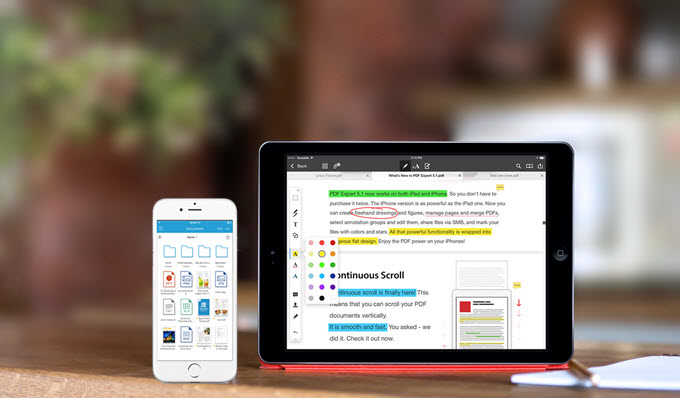
Einen Kommentar schreiben